Możesz ustawić w podajniku ADF wiele dokumentów o tej samej szerokości, ale różnych długościach tak, że mogą być kopiowane z uwzględnieniem ich rozmiarów.
Oto dokumenty, które można skonfigurować w tym samym czasie.
Określ rozmiar większego dokumentu (rozmiar oznaczony symbolem *) dla rozmiaru dokumentu.
-
A4 i Folio*
-
Letter i Legal 13*
-
Letter i Legal 13,5*
-
Letter i Legal 14*
Uwaga
-
Jeśli funkcja [Różne rozmiary] jest włączona, to [Podajnik papieru] nie może być wybrany. Podajnik papieru, który pasuje do dokumentu zostanie automatycznie wybrany, aby podać papier.
-
Funkcja [Mixed Size (Różne rozmiary)] jest dostępna tylko wtedy, gdy [Zoom (Skalowanie)] jest ustawiona na [98% (Fit To Page) (98% (Dopasuj do strony))] lub [100% (100%)].
-
W tym samym czasie nie możesz ustawić [Usuwanie krawędzi] i [Różne rozmiary].
-
Aby użyć funkcji różnych rozmiarów w przypadku podajnika wielofunkcyjnego, na panelu dotykowym przyciśnij [Device Settings (Ustawienia urządzenia)], a następnie wybierz [Paper Setup (Ustawienia papieru)] > [Select Tray (Wybierz podajnik)] > [Copy (Kopia)], aby aktywować [MP tray (Podajnik uniwersalny)].
-
Gdy korzystasz z podajnika uniwersalnego, to najpierw załaduj papier do podajnika uniwersalnego, a następnie wejdź w menu [Różne rozmiary].
Notatki
Rozdział ten zawiera przykład papieru Legal 13 załadowanego do Podajnika 1 i papier Letter załadowany do podajnika uniwersalnego.
-
Załaduj papier Legal 13 do podajnika 1, a następnie załaduj papier Letter do podajnika uniwersalnego.
Notatki
Ta funkcja umożliwia użycie wyłącznie standardowego papieru.
-
Przyciśnij [Device Settings (Ustawienia urządzenia)] na panelu dotykowym.
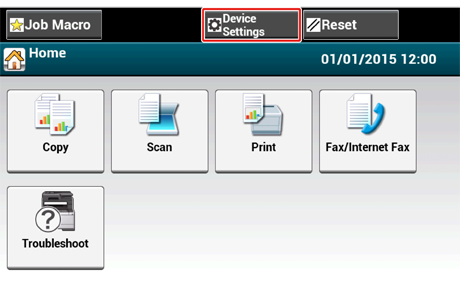
-
Naciśnij [Ustawiania papieru].
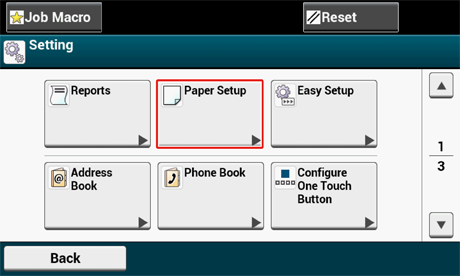
-
Naciśnij w kolejności [Tray 1 (Podajnik 1)] i [Paper Size (Format papieru)], a następnie wybierz [Legal13 (Legal13)].
-
Przyciskaj [Back (Wstecz)], aż wyświetlony zostanie ekran [Paper Setup (Ustawienia papieru)].
-
Przyciśnij w kolejności [MP tray (Podajnik uniwersalny)] i [Paper Size (Rozmiar papieru)], a następnie wybierz [Letter (Letter)].
-
Naciskaj [Wstecz] aż do ukazania się ekranu głównego.
-
Naciśnij [Kopiuj] lub
 przycisk (KOPIUJ).
przycisk (KOPIUJ). -
Włóż dokument, który jest kombinacją rozmiarów Legal 13 i Letter, do podajnika ADF.
-
Naciśnij [Różne rozmiary] w zakładce [Zaawansowane].
[Różne rozmiary] są ustawione na [Wł.].
Notatki
Naciskanie [Różne rozmiary] spowoduje przełączanie między [WŁ.], a [WYŁ.].
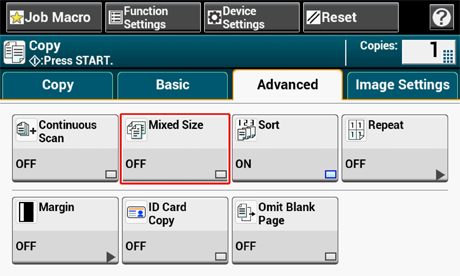
-
Sprawdź, czy na ekranie startowym kopiowania wyświetlone zostały następujące ustawienia.
-
[Różne rozmiary]: WŁ
-
[Podawanie papieru]: Automatycznie
-
[Skalowanie]: 100%
-
[Scan size (Rozmiar skanu)]: Legal 13
-
-
Jeśli jest to konieczne, za pomocą klawiatury numerycznej wprowadź liczbę kopii.
-
Naciśnij
 przycisk (START).
przycisk (START).
Uwaga
Podczas używania funkcji mieszanego rozmiaru, zwróć uwagę na pozycję bindowania dokumentów dwustronnych.
Podczas kopiowania dwustronnych dokumentów o mieszanych rozmiarach, określ pozycję bindowania dla większych dokumentów i zbinduj mniejsze w tym samym kierunku co większe. (Ich pozycje bindowania mogą nie być takie same).
-
W przypadku Legal/Letter
-
Dla dokumentów Legal z bindowaniem po dłuższej krawędzi, ustaw dokumenty Letter do bindowania dłuższą krawędzią. (Podczas ładowania do ADF, ustaw dokumenty tak, aby ich pozycje bindowania były wyrównane do góry lub dołu ADF.)
-
Dla dokumentów Legal z bindowaniem po krótszej krawędzi, ustaw dokumenty Letter do bindowania krótszą krawędzią. (Podczas ładowania do ADF, ustaw dokumenty tak, aby ich pozycje bindowania były wyrównane do lewej lub prawej ADF.)
-

